win10系统打不开Gpedit.msc怎么办?Gpedit.msc打不开解决方法
win10系统打不开Gpedit.msc怎么办?win10系统电脑遇到了Gpedit.msc打不开问题的话,可以试试下文教程的方法解决哦。
win10系统打不开Gpedit.msc怎么办
1、电脑的组策略编辑器Gpedit.msc文件,在我们电脑的C:WindowsSystem32文件夹中,大家可以在这个文件夹中找到Gpedit.msc组策略编辑器。

2、打开组策略编辑器命令的方法通常是按下键盘“WIN+R”打开运行对话窗,然后输入Gpedit.msc,点击确定,这样既可打开电脑组策略编辑器窗口。
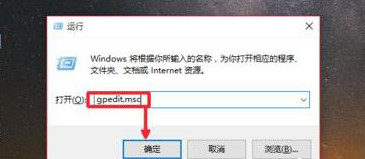
3、在本地组策略编辑器窗口中,可以对自己电脑的一些功能进行设置。
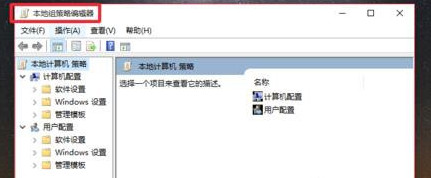
4、打不开的话,可以到其它系统版本和自己电脑相同的电脑上,将Gpedit.msc文件,复制拷贝到自己电脑。一定要记住是放在C:WindowsSystem32文件夹中,这样既可正常使用。
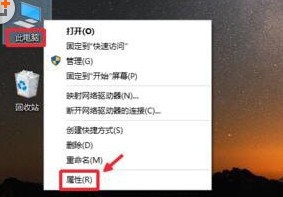
5、然后这里我们查看自己电脑系统的版本,最好到Win10专业版的电脑上,复制文件回来,粘贴到自己电脑中。
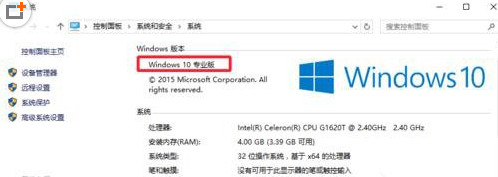
关键词: win10 win10系统